مشکل accessing printer در اکسل



اگر با مشکل accessing printer در اکسل مواجه شدید ، میتوانید شماره ۹۰۹۹۰۷۰۳۴۵ رو بدون کد و با تلفن ثابت شماره گیری کنید (تماس با موبایل ممکن نیست)تا کارشناسان همراه رایانه مشکل شما رو برطرف کنند .
اگر به تلفن ثابت دسترسی ندارید می توانید مطلب تماس با مشاورین همراه رایانه را مشاهده کنید و از طریق موبایل با ما در ارتباط باشید .
یکی از مشکلات رایج در زمان استفاده از اکسل، خطای “Accessing Printer” است که باعث میشود کاربران نتوانند فایلهای خود را بهدرستی چاپ کنند. این مشکل میتواند دلایل متعددی داشته باشد و در ادامه به بررسی راهحلهای آن میپردازیم.
رفع مشکل “Accessing Printer” در اکسل
مشکل “Accessing Printer” یا دسترسی به چاپگر در اکسل، یکی از خطاهای رایج در هنگام تلاش برای چاپ فایلهای اکسل است. این مشکل میتواند ناشی از عوامل مختلفی از جمله مشکلات نرمافزاری، درایورهای نادرست، اختلالات شبکه یا حتی تنظیمات اشتباه چاپگر باشد.

بررسی اولیه اتصال چاپگر در اکسل

بررسی اولیه اتصال چاپگر در اکسل
اولین قدم در رفع مشکل “Accessing Printer” این است که اطمینان حاصل کنید چاپگر شما به درستی به کامپیوتر یا شبکه متصل است. این مشکل ممکن است به دلیل یک اشکال ساده در اتصال چاپگر رخ دهد.
۱- اتصال فیزیکی
مطمئن شوید که کابلهای چاپگر بهدرستی متصل هستند و هیچ اتصالی شل نیست. اگر از چاپگر USB استفاده میکنید، ممکن است بخواهید آن را به یک پورت دیگر متصل کنید تا مطمئن شوید که پورت USB خراب نیست.
۲ – اتصال شبکه
اگرچه از چاپگر شبکه استفاده میکنید، بررسی کنید که چاپگر به شبکه متصل است. مطمئن شوید که اتصال اینترنت شما فعال است و چاپگر از طریق شبکه قابل شناسایی است. میتوانید از طریق بخش Devices and Printers در کنترل پنل، وضعیت چاپگر شبکه خود را بررسی کنید.
انتخاب چاپگر پیشفرض در اکسل

انتخاب چاپگر پیشفرض در اکسل
گاهی اوقات، مشکل دسترسی به چاپگر در اکسل به دلیل این است که چاپگر پیشفرض به درستی تنظیم نشده است. اکسل ممکن است نتواند چاپگر را شناسایی کند، بهویژه اگر چاپگر پیشفرض در سیستم شما تنظیم نشده باشد.
تنظیم چاپگر پیشفرض در ویندوز:
- وارد Control Panel شوید و Devices and Printers را باز کنید.
- در این قسمت لیستی از تمام چاپگرهای نصب شده روی سیستم خود مشاهده میکنید.
- روی چاپگری که میخواهید بهعنوان چاپگر پیشفرض استفاده کنید، راست کلیک کرده و گزینه Set as default printer را انتخاب کنید.
با تنظیم چاپگر بهعنوان پیشفرض، اکسل و دیگر برنامهها همیشه بهطور خودکار این چاپگر را انتخاب خواهند کرد و مشکل دسترسی به چاپگر ممکن است برطرف شود.
راهاندازی مجدد اکسل و کامپیوتر

راهاندازی مجدد اکسل و کامپیوتر
یکی از سادهترین و موثرترین راهحلها برای رفع بسیاری از مشکلات نرمافزاری، راهاندازی مجدد سیستم است. این کار میتواند بسیاری از مشکلات موقتی را حل کند.
۱- بستن و باز کردن مجدد اکسل
گاهی اوقات، مشکل ممکن است در خود اکسل باشد. بستن و باز کردن مجدد این برنامه میتواند کمک کند.
۲ – راهاندازی مجدد کامپیوتر
اگر مشکل همچنان باقی ماند، سیستم خود را مجدداً راهاندازی کنید. این کار باعث میشود که سیستم تمام تنظیمات و درایورهای مرتبط با چاپگر را از نو بارگذاری کند.
بهروزرسانی درایورهای چاپگر در اکسل
درایورهای چاپگر نقش مهمی در عملکرد صحیح چاپگرها دارند. درایورهای قدیمی یا ناسازگار میتوانند مشکلاتی مانند “Accessing Printer” ایجاد کنند. بنابراین، اطمینان حاصل کنید که درایورهای چاپگر شما بهروز هستند.
۱-نحوه بهروزرسانی درایور چاپگر
1_1 از طریق devise manager:
- وارد Device Manager شوید (میتوانید آن را از منوی Start جستجو کنید).
- دسته Printers را باز کرده و روی چاپگر موردنظر کلیک راست کنید.
- گزینه Update Driver را انتخاب کنید و اجازه دهید ویندوز بهصورت خودکار آخرین درایور را برای شما جستجو و نصب کند.
۲-۱ از طریق وبسایت سازنده:
-همچنین میتوانید به وبسایت سازنده چاپگر خود (مانند HP، Canon، Epson) مراجعه کرده و آخرین درایور مربوط به مدل چاپگر خود را دانلود و نصب کنید.
پاکسازی صف چاپگر در اکسل

پاکسازی صف چاپگر در اکسل
صف چاپگر (Print Queue) ممکن است گاهی اوقات باعث ایجاد مشکل در فرآیند چاپ شود. اگر چندین سند در صف چاپگر باقی بمانند یا یک فایل خراب در صف باشد، ممکن است چاپگر نتواند دستور چاپ جدید را اجرا کند.
پاکسازی صف چاپگر
1_ باز کردن صف چاپگر:
- به Control Panel بروید و Devices and Printers را باز کنید.
- روی چاپگر موردنظر کلیک راست کرده و گزینه See what’s printing را انتخاب کنید.
۲ – پاکسازی صف:
- در این صفحه، تمام اسناد در انتظار چاپ را مشاهده خواهید کرد.
- اگر چندین سند در صف هستند یا یک سند به نظر خراب میآید، روی آنها کلیک راست کرده و گزینه Cancel را انتخاب کنید تا صف پاک شود.
۳ – پس از پاکسازی صف، دوباره دستور چاپ را در اکسل اجرا کنید.
تنظیمات چاپ در اکسل
بررسی تنظیمات چاپ در اکسل نیز میتواند به رفع مشکل “Accessing Printer” کمک کند. ممکن است تنظیمات چاپ نادرست باشند و باعث ایجاد مشکل در فرآیند چاپ شوند.
بررسی تنظیمات چاپ در اکسل
تنظیم چاپگر
هنگام ارسال یک فایل به چاپ در اکسل، مطمئن شوید که چاپگر صحیح انتخاب شده است.
- به تب File در اکسل بروید و Print را انتخاب کنید.
- در بخش Printer، چاپگر درست را از لیست انتخاب کنید.
پیشنمایش چاپ
قبل از چاپ، از گزینه پیشنمایش چاپ استفاده کنید تا مطمئن شوید که فایل بهدرستی تنظیم شده است.
تنظیمات صفحه
تنظیمات اندازه صفحه و قالب چاپ را بررسی کنید تا مطمئن شوید با چاپگر سازگار هستند. این کار میتواند از ایجاد خطاهای ناشی از تنظیمات اشتباه جلوگیری کند.
چاپ بهصورت PDF در اکسل
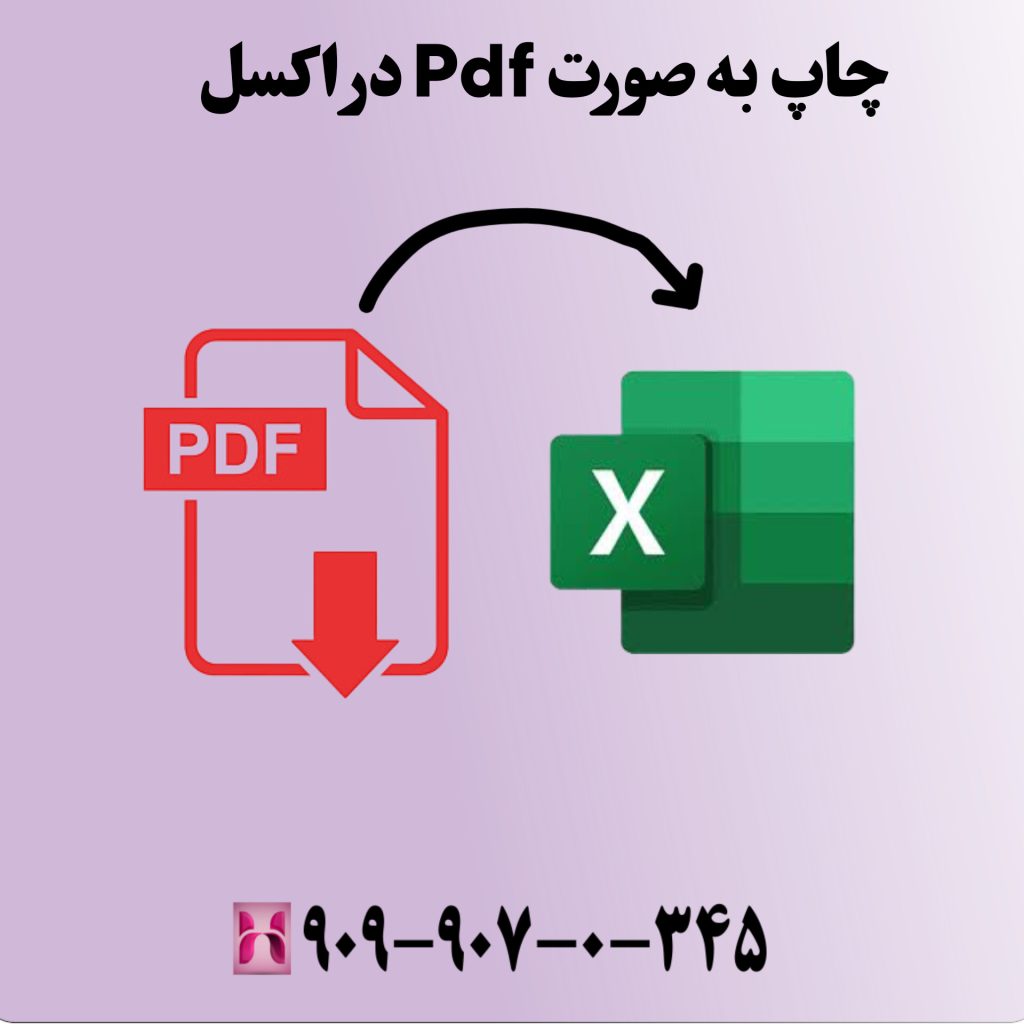
چاپ بهصورت PDF در اکسل
اگر همچنان با مشکل دسترسی به چاپگر مواجه هستید، میتوانید فایل اکسل خود را بهصورت PDF ذخیره کرده و سپس از طریق یک برنامه PDF، مانند Adobe Reader، آن را چاپ کنید.
ذخیره فایل اکسل بهصورت PDF
- به تب File در اکسل بروید و Save As را انتخاب کنید.
- در قسمت Save as type، گزینه PDF را انتخاب کنید و فایل را ذخیره کنید.
- پس از ذخیره فایل، آن را باز کرده و سعی کنید از طریق برنامه PDF اقدام به چاپ کنید.
این روش ممکن است به شما کمک کند تا موقتاً مشکل را دور بزنید و فایل خود را چاپ کنید.
استفاده از ابزارهای تعمیر ویندوز در اکسل

استفاده از ابزارهای تعمیر ویندوز در اکسل
اگر با وجود انجام تمامی مراحل بالا، مشکل همچنان حل نشد، ممکن است مشکل عمیقتر و مرتبط با سیستمعامل یا نصب نرمافزارهای چاپگر باشد. ویندوز ابزارهای داخلی برای تعمیر و عیبیابی مشکلات چاپگر ارائه میدهد.
استفاده از ابزارهای عیبیابی ویندوز
- به Settings بروید و Update & Security را انتخاب کنید.
- به بخش Troubleshoot بروید و گزینه Printer را انتخاب کرده و بر روی Run the troubleshooter کلیک کنید.
- این ابزار خودکار سعی میکند مشکلات مربوط به چاپگر را شناسایی و رفع کند.
اگر همچنان مشکل باقی مانده و با روشهای معمول نتوانستید آن را حل کنید، ممکن است نیاز به کمک حرفهای داشته باشید. در این مواقع، کارشناسان همراه رایانه میتوانند با بررسی دقیق سیستم و نرمافزارهای شما، مشکلات مربوط به چاپگر را شناسایی کرده و در حل آن به شما کمک کنند. این کارشناسان از طریق راهنمایی تلفنی و آنلاین، بهسرعت و بهطور کارآمد مشکلات فنی شما را برطرف میکنند.
در آخر
مشکل “Accessing Printer” در اکسل میتواند ناشی از دلایل مختلفی باشد، از تنظیمات نادرست چاپگر تا مشکلات درایور یا سیستمعامل. با بررسی دقیق اتصالها، بهروزرسانی درایورها، تنظیم مجدد چاپگر پیشفرض و استفاده از ابزارهای عیبیابی ویندوز، میتوانید بسیاری از این مشکلات را برطرف کنید. اگر با وجود تمامی این راهحلها، مشکل همچنان باقی ماند، مراجعه به کارشناسان پشتیبانی حرفهای همراه رایانه میتواند بهترین گزینه باشد.








